
Mail.ru மென்பொருளின் ஆக்கிரோஷமான விநியோகத்திற்காக அறியப்படுகிறது, இது பயனரின் ஒப்புதலின்றி மென்பொருள் நிறுவலில் ஊற்றப்படுகிறது. Mail.ru Mozilla Firefox உலாவியில் ஒருங்கிணைக்கப்பட்ட ஒரு எடுத்துக்காட்டு. இன்று உலாவியில் இருந்து நீக்கப்படலாம் என்பதை இன்று நாம் விவாதிப்போம்.
Mail.ru சேவைகள் Mozilla Firefox உலாவியில் ஒருங்கிணைக்கப்பட்டன என்ற உண்மையை நீங்கள் எதிர்கொண்டால், ஒரு படியில் உலாவியிலிருந்து அவற்றை அகற்ற முடியாது. ஒரு நேர்மறையான விளைவை கொண்டு நடைமுறைக்கு பொருட்டு, நீங்கள் ஒரு படிநிலைகளை செய்ய வேண்டும்.
Firefox இலிருந்து Mail.ru ஐ அகற்றுவது எப்படி?
படி 1: மென்பொருள் நீக்குதல்
எல்லாவற்றிற்கும் மேலாக, Mail.ru தொடர்பான அனைத்து நிரல்களையும் நீக்க வேண்டும். நிச்சயமாக, மென்பொருள் மற்றும் தரமான கருவிகளை நீக்கலாம், ஆனால் இந்த நீக்கம் முறை Mail.ru உடன் தொடர்புடைய பதிவேட்டில் பல கோப்புகள் மற்றும் பதிவுகள் ஒரு பெரிய எண்ணிக்கையிலான கோப்புகளை விட்டு விடும்.Revo Uninstaller நிரலைப் பயன்படுத்துவதை நாங்கள் பரிந்துரைக்கிறோம், இது நிரல் நீக்கத்தை முடிக்க மிகவும் வெற்றிகரமான நிரலாகும் தேர்ந்தெடுக்கப்பட்ட நிரலின் நிலையான நீக்கப்பட்ட பிறகு, தொலைதூரத் திட்டத்துடன் தொடர்புடைய மீதமுள்ள ஃபாலேஸிற்கான தேடலை இது செய்யும்: முழுமையான ஸ்கேனிங் கணினியில் உள்ள கோப்புகளிலும் முக்கிய பதிவேட்டில் விசையிலும் செயல்படுத்தப்படும்.
Revo Uninstaller பதிவிறக்க
நிலை 2: நீட்டிப்புகளை நீக்குதல்
Maile இருந்து Mile.ru நீக்க பொருட்டு, நாம் உலாவி தன்னை வேலை செய்ய திரும்ப. பயர்பாக்ஸ் திறக்க மற்றும் மெனு பொத்தானை மேல் வலது மூலையில் கிளிக் செய்யவும். காட்டப்படும் சாளரத்தில், பொத்தானை கிளிக் செய்யவும். "சேர்த்தல்".
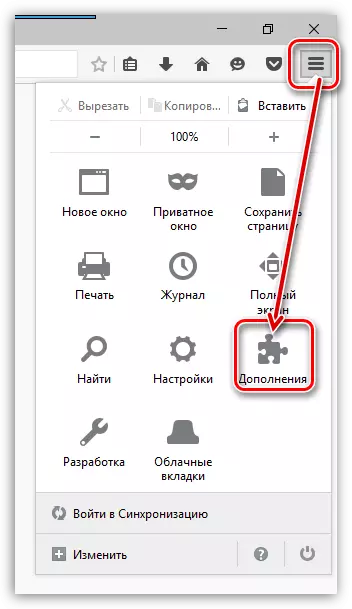
திறந்த சாளரத்தின் இடது பகுதியில், தாவலுக்கு செல்க "நீட்டிப்புகள்" இது உலாவி உங்கள் உலாவிக்கு அனைத்து நிறுவப்பட்ட நீட்டிப்புகளையும் காட்டுகிறது. இங்கே, மீண்டும், நீங்கள் Mail.ru தொடர்புடைய அனைத்து நீட்டிப்புகளை நீக்க வேண்டும்.
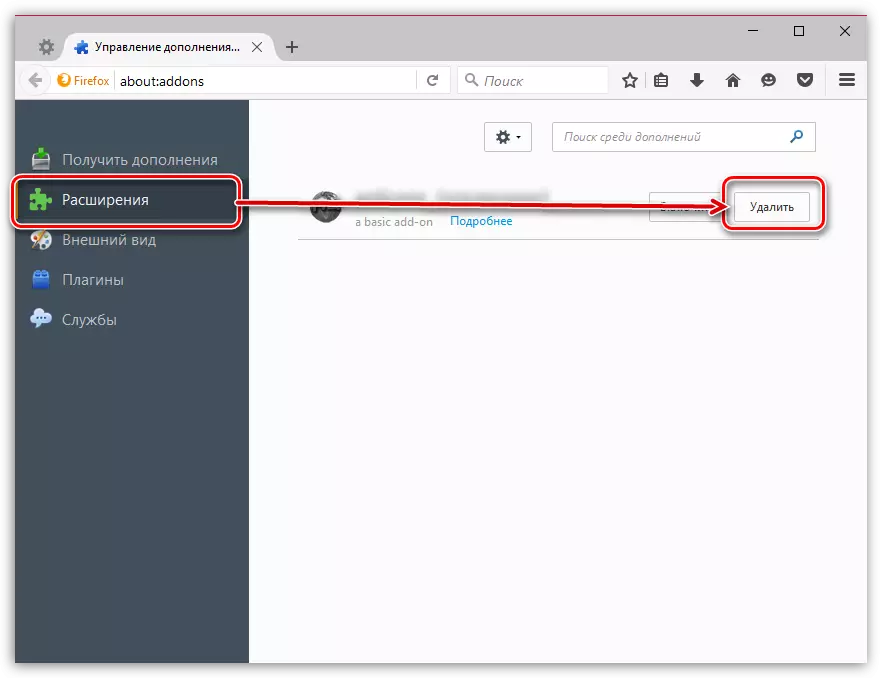
நீட்டிப்புகள் நீக்கப்பட்ட பிறகு, உலாவியை மறுதொடக்கம் செய்யுங்கள். இதை செய்ய, மெனு பொத்தானை கிளிக் செய்து ஐகானைத் தேர்ந்தெடுக்கவும். "வெளியீடு" அதற்குப் பிறகு, பயர்பாக்ஸ் மீண்டும் இயக்கவும்.
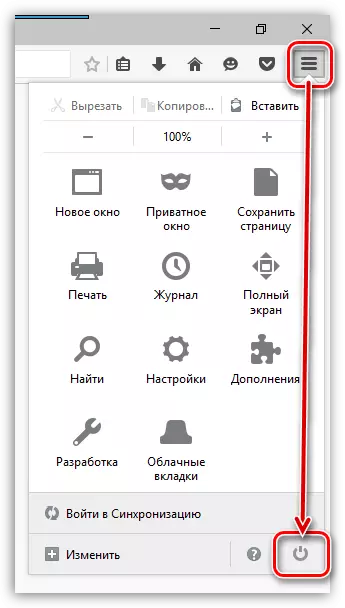
நிலை 3: தொடக்க பக்கத்தை மாற்றுதல்
பயர்பாக்ஸ் மெனுவைத் திறந்து பிரிவில் செல்லுங்கள். "அமைப்புகள்".
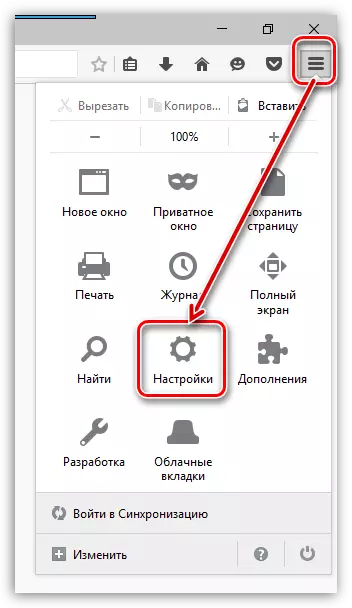
முதல் தொகுதி "ஓடு" நீங்கள் விரும்பிய அல்லது உருப்படியைப் பற்றிய அனைத்து தொகுப்பிலும் Mail.ru உடன் தொடக்க பக்கத்தை மாற்ற வேண்டும். "பயர்பாக்ஸ் இயங்கும் போது" அளவுரு "சாளரங்கள் மற்றும் தாவல்கள் கடைசியாக திறக்கப்பட்டது".

நிலை 4: தேடல் சேவையை மாற்றவும்
உலாவியின் மேல் வலது மூலையில், ஒரு தேடல் சரம் அமைந்துள்ளது, இது பெரும்பாலும் Mail.ru வலைத்தளத்தில் உள்நுழைந்திருக்கும். உருப்பெருக்க கண்ணாடி ஐகான் மற்றும் பிரதிபலித்த சாளரத்தில் கிளிக் செய்யவும், தேர்ந்தெடுக்கவும் "தேடல் அமைப்புகளை மாற்றவும்".
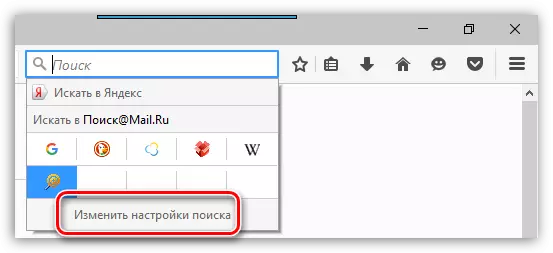
திரை நீங்கள் இயல்புநிலை தேடல் சேவையை அமைக்க முடியும் ஒரு சரம் காட்டுகிறது. எந்த தேடுபொறுக்கும் Mail.ru ஐ மாற்றவும்.
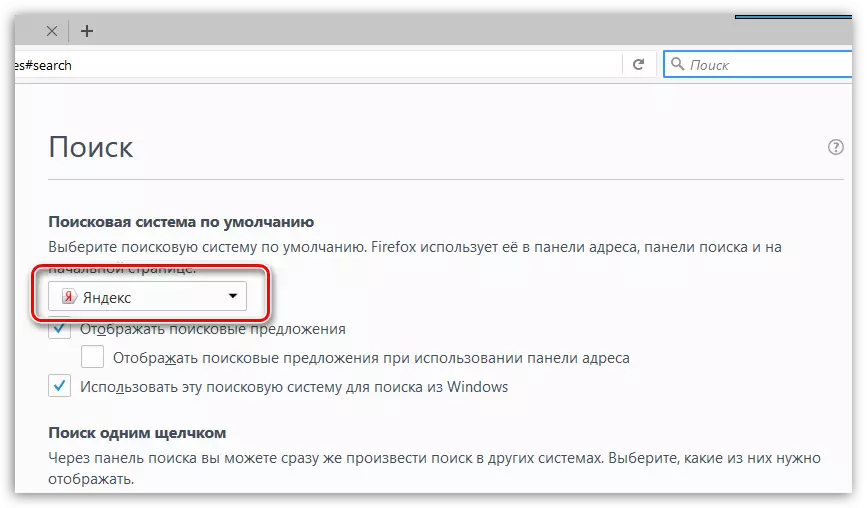
அதே சாளரத்தில், உங்கள் உலாவியில் சேர்க்கப்பட்ட தேடுபொறிகள் காட்டப்படும். ஒரு கிளிக்கில் ஒரு கூடுதல் தேடுபொறியை முன்னிலைப்படுத்தவும், பின்னர் பொத்தானை சொடுக்கவும். "அழி".
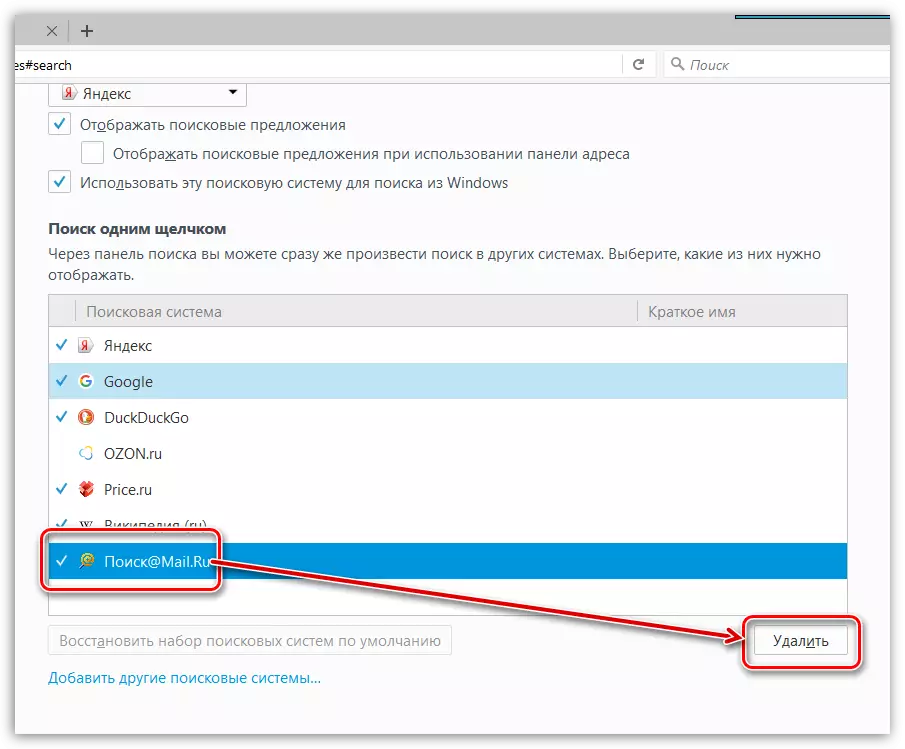
ஒரு விதியாக, இதே போன்ற நிலைகள் MAILE இலிருந்து MILE.RU ஐ முழுமையாக அகற்ற அனுமதிக்கின்றன. எதிர்காலத்தில், கணினிக்கு நிரலை அமைத்தல், மென்பொருள் கூடுதலாக நிறுவப்படும் என்பதை கவனத்தில் கொள்ள வேண்டும்.
